لایهها در زمان ساخت یک فایل با فتوشاپ جزو ارکان اصلی هستند. آنها به کاربران اجازه میدهند تا بخشهای مختلف یک فایل را جدا کنند و افکتهای لازم را بصورت جداگانه به هر کدام اعمال کنند. این لایهها را میتوان قفل کرد؛ زمانی که فایل فتوشاپ را مجدداً باز میکنید، یک آیکون قفل در کنار هر لایهای که قفل شده ظاهر میشود. در این مطلب قصد داریم نحوه باز کردن قفل لایهها در برنامه فتوشاپ را آموزش دهیم؛ تا انتهای آموزش با ما همراه باشید.
نکتهای که باید بدانید این است که با استفاده از قابلیت قفلگذاری روی لایهها، میتوانید از ویرایشهای تصادفی روی لایهها جلوگیری کنید. خوشبختانه قفل کردن و همچنین خارج کردن لایه از حالت قفل کار سادهای است. حال میخواهیم به نحوه باز کردن قفل لایهها بپردازیم.
مطلب مرتبط: آموزش اضافه کردن تصویر افراد به یک منظره در فتوشاپ
باز کردن قفل لایهها بصورت جداگانه
به دو روش میتوانید قفل لایهها را باز کنید: باز کردن قفل هر لایه بصورت جداگانه و باز کردن قفل لایهها بصورت گروهی؛ برای این کار کافی است مراحل زیر را دنبال نمایید:
- ابتدا فایل موردنظر را در نرمافزار فتوشاپ باز کنید.
- روی پنل لایهها کلیک کنید.
- روی لایههای که آیکون قفل در کنار آن قرار دارد، کلیک کنید.
- روی آیکون قفل کنار لایه کلیک کنید.

همانطور که مشاهده میکنید، به سادگی قفل لایه باز خواهد شد.
باز کردن قفل لایهها بصورت گروهی
با استفاده از مراحل زیر میتوانید قفل لایهها را بصورت گروهی باز کنید؛ البته نکتهای که باید به آن دقت کنید این است که باز کردن لایهها بصورت گروهی در شرایطی امکانپذیر است که تمامی لایههای موردنظر در یک پوشه قرار داشته باشند:
- ابتدا فایل موردنظر را در نرمافزار فتوشاپ اجرا کنید.
- روی پوشه لایههای قفل شده کلیک کنید.
- روی آیکون کنار پوشه کلیک نمایید تا قفل پوشه باز شود.

باز کردن قفل لایه پسزمینه
در مواقعی ممکن است لایه پسزمینه مربوط به یک عکس قفل شده است، برخلاف زمانی که لایههای ایجاد شده توسط کاربر قفل میشوند، قفل این نوع لایهها را نمیتوان به همان روش باز کرد. به همین دلیل برای باز کردن قفل این لایهها باید مراحل زیر را دنبال کنید:
- ابتدا عکس موردنظر خود را در نرمافزار فتوشاپ باز کنید.
- در پنجره لایهها، لایههای که عکس در آن قرار دارد را انتخاب کنید (این لایه معمولاً اولین لایه است و لایه پسزمینه نام دارد).
- روی لایه موردنظر کلیک راست کرده و سپس گزینه layer from background را انتخاب کنید.
اکنون یک لایه جدید از تصویر ایجاد خواهد شد. لایه جدید یک کپی از تصویر خواهد بود و قفل آن باز میشود.
سخن پایانی
فتوشاپ دارای قابلیت رمزگذاری برای لایههای یک فایل نیست و قابلیت قفل لایهها بیشتر به منظور عدم ایجاد خطا و ویرایش ناخواسته لایهها صورت میگیرد. در برخی موارد همانند زمانی که یک فایل با پسوند SVG را در فتوشاپ باز میکنید، نمیتواید لایههای جدید ایجاد نمایید. البته این موضوع بدلیل قفل بودن لایههای چنین فایلی نیست و عدم امکان لایهسازی به ماهیت تصویر باز میگردد. فتوشاپ یک برنامه پیچیده است و درصورتی که آموزشهای ابتدایی در زمینه کار با این نرمافزار نداشتهاید، ممکن است برای مسلط شدن به همه بخشهای آن زمان زیادی سپری کنید؛ نکتهای که باید بدانید این است که به غیر از فرمتهای JPG و PNG در هنگام کار با سایر فرمتها ممکن است در بخش لایهها رفتار متفاوتی مشاهده کنید.
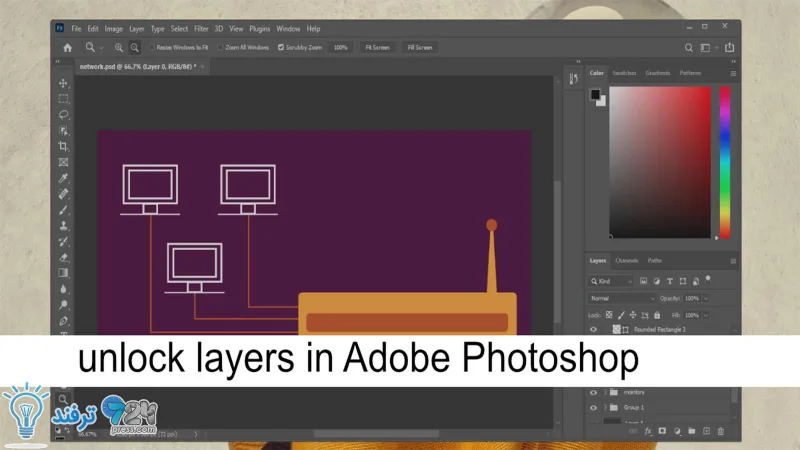
انیمه
#سریال خاندان اژدها
#آشپزی
#خراسان جنوبی